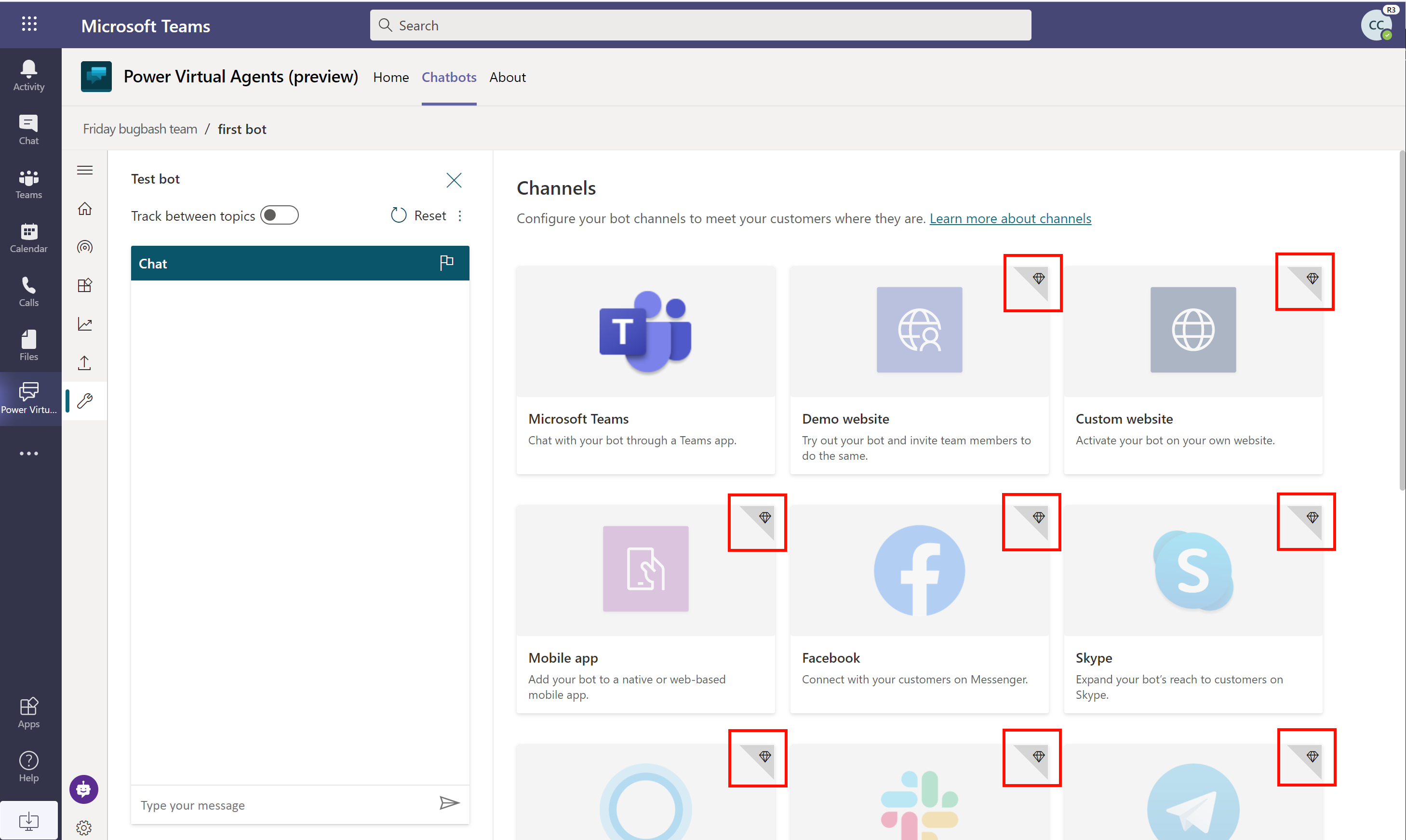Attribuer les licences et gérer l’accès à Microsoft Copilot Studio
Important
Les capacités et les fonctionnalités de Power Virtual Agents font maintenant partie de Microsoft Copilot Studio, suite à des investissements significatifs dans l’IA générative et des intégrations améliorées dans Microsoft Copilot.
Certains articles et captures d’écran peuvent faire référence à Power Virtual Agents pendant que nous mettons à jour la documentation et le contenu de la formation.
Cet article est destiné aux administrateurs de clients. Si vous souhaitez vous inscrire à Microsoft Copilot Studio en tant qu’individu, consultez la rubrique S’inscrire à la version d’évaluation de Microsoft Copilot Studio.
Pour créer et gérer des copilotes avec Microsoft Copilot Studio, les éléments suivants sont nécessaires :
- Une licence pour chaque utilisateur, également appelée « licence par utilisateur » (ou « licence utilisateur Copilot Studio » comme indiqué dans le centre d’administration Microsoft 365), doit être attribuée à des utilisateurs individuels qui ont besoin d’un accès pour créer et gérer des copilotes.
- Une licence pour votre organisation, également appelée « licence de locataire » (ou « Copilot Studio » comme indiqué dans le centre d’administration Microsoft 365), doit être acquise par l’administrateur du locataire. Cette licence ne peut pas être attribuée à des utilisateurs individuels.
Note
Les utilisateurs de vos copilotes n’ont pas besoin de licence spéciale. Après avoir publié votre copilote, toute personne qui peut accéder au copilote publié peut interagir avec lui.
Pour plus d’informations : Guide des licences
Important
Si vous achetez une licence Microsoft Copilot Studio par le biais de licences en volume ou de tout canal autre que le centre d’administration Microsoft 365, vous devez acquérir à la fois une licence de locataire et une licence utilisateur via ce canal, de préférence dans le cadre d’une transaction unique.
Acheter une licence de locataire
Achetez des licences pour votre organisation en accédant au centre d’administration Microsoft 365. Vous devrez vous connecter avec un compte administrateur pour acheter des licences.
- Accédez au Centre d’administration Microsoft 365 et connectez-vous avec votre compte administrateur.
- Dans le volet latéral, développez le menu Facturation, puis sélectionnez Services d’achat.
- Recherchez Copilot Studio et menez à bien le processus de paiement.
Acquérir des licences utilisateur
- Après avoir acheté une licence Microsoft Copilot Studio depuis le centre d’administration Microsoft 365, vous devez acheter des licences utilisateur pour permettre aux utilisateurs d’accéder au produit. Dans le centre d’administration Microsoft 365, accédez à Facturation, puis sélectionnez Services d’achat.
- Faites défiler vers le bas jusqu'à la section Modules complémentaires.
- Recherchez Licence utilisateur Copilot Studio. Sélectionnez le nombre de licences dont vous avez besoin et menez à bien le processus de paiement.
Important
Si vous avez acheté une licence Microsoft Copilot Studio par le biais de licences en volume ou de tout canal autre que le centre d’administration Microsoft 365, vous devez acquérir à la fois une licence de locataire et une licence utilisateur via ce canal, de préférence dans le cadre d’une transaction unique.
Attribuer des licences aux utilisateurs
Accédez au Centre d’administration Microsoft 365 et connectez-vous avec votre compte administrateur.
Dans le volet latéral, développez le menu Utilisateurs, puis sélectionnez Utilisateurs actifs.
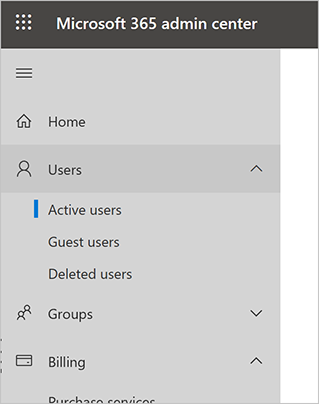
Sélectionnez un nom, puis sélectionnez Gérer les licences de produits.
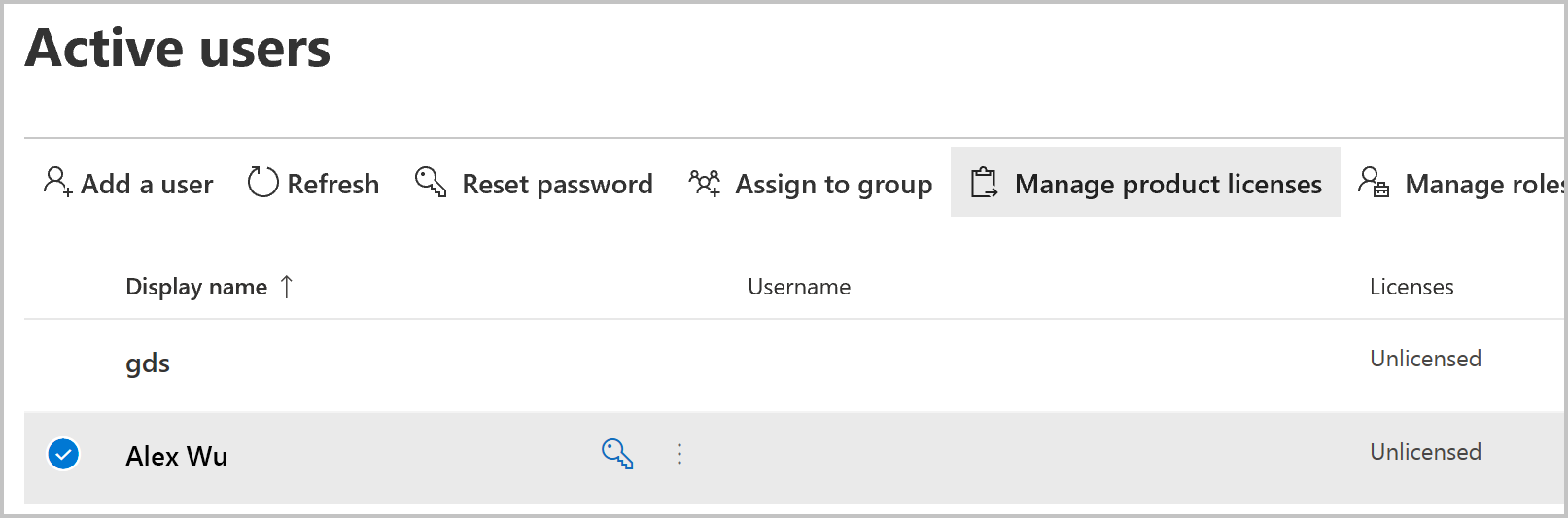
Dans le menu volant, cochez la case en regard de Licence utilisateur Copilot Studio, puis sélectionnez Enregistrer les modifications.
Répétez ces étapes pour ajouter d’autres utilisateurs ou quittez le centre d’administration Microsoft 365 si vous avez terminé.
Note
Pour simplifier la gestion des licences utilisateur, vous pouvez attribuer des licences à un groupe de sécurité Microsoft Entra ID. Pour plus d’informations : Attribuer des licences aux utilisateurs par appartenance à un groupe dans Microsoft Entra ID
Les utilisateurs peuvent maintenant le connecter au portail Microsoft Copilot Studio.
Comment faire la différence entre les licences client et utilisateur
Si vous n’êtes pas sûr de disposer des deux licences requises, sur le centre d’administration Microsoft 365, accédez à Facturation, puis Abonnements pour voir la liste des licences actives. Pour Microsoft Copilot Studio, deux licences doivent s’afficher :
- Copilot Studio
- Licence utilisateur Copilot Studio
Vous ne pouvez attribuer la « licence utilisateur Copilot Studio » qu’à des utilisateurs spécifiques. Il n’est pas nécessaire d’attribuer la licence « Copilot Studio ».
Offres d’évaluation
Les utilisateurs de votre organisation peuvent essayer Microsoft Copilot Studio pendant une durée limitée.
Vous pouvez désactiver ou activer la possibilité pour les utilisateurs de s’inscrire eux-mêmes à une évaluation en modifiant l’indicateur AllowAdHocSubscriptions dans les paramètres de votre organisation.
Capacité d’abonnement
Lorsque vous achetez une licence, vous obtenez une capacité supplémentaire pour le nombre spécifié de sessions facturées. Microsoft Copilot Studio regroupe cette capacité sur l’ensemble de l’abonné.
La consommation de la capacité n’est pas rapportée au niveau du locataire, mais est visible pour chaque copilote distinct.
Consultez la section Considérations relatives aux quotas et limites de débit pour Microsoft Copilot Studio pour plus d’informations.